Wyłączanie komputera z menu kontekstowego
Osoby mające pierwszy raz styczność z systemem Windows 8 narzekają na zmienienie miejsca opcji wyłączenia komputera. Przejście do ustawień i szukanie opcji zasilania za każdym razem może być dla niektórych frustrujące z powodu niemożliwości przyzwyczajenia się. Z pomocą przychodzi utworzenie łatwego skrótu w menu kontekstowym pulpitu, który pozwoli na szybką opcje wyłączenia komputera nie tylko w Windows 8 ale i pozostałych wersjach systemu.
#1 Pierwszym krokiem będzie otworzenie notatnika i wklejenie wcześniej przygotowanego przez mnie polecenia pozwalającego na zamknięcie komputera. Skopiuj poniższą całość czerwonego tekstu i wklej do notatnika.
Windows Registry Editor Version 5.00
[HKEY_CLASSES_ROOT\Directory\background\shell\Zamknij]
[HKEY_CLASSES_ROOT\Directory\background\shell\Zamknij\Command]
@="shutdown /s /t 00"
#2 Teraz musimy zapisać plik tekstowy w odpowiednim formacie tak aby był on interpretowany jako plik kopii zapasowej rejestru Windows. W tym celu wybieramy Zapisz jako, jako typ pliku wybieramy Wszystkie pliki i nadajemy nazwę Zamknij.reg całość zapisujemy na pulpicie.
#3 Następnie klikamy dwa razy na utworzony plik edycji rejestru. Zatwierdzamy prośbę o nadanie praw administratora oraz potwierdzamy że chcemy edytować rejestr. Na koniec zatwierdzamy komunikat o gotowości wprowadzonych zmian w rejestrze.
Gotowe. Teraz wystarczy otworzyć menu kontekstowe pulpitu poprzez kliknięcie na dowolne wolne pole na pulpicie prawym przyciskiem myszy. Teraz na liście akcji mamy również opcję Zamknij pozwalającą na wyłączenie komputera.
Uwaga. Utworzona w ten sposób opcja zamykania systemu w Windows 8 i Windows 10 powoduje pełne zamknięcie systemu bez funkcji HybridBoot co wydłuży ponowne uruchomienie komputera. W przypadku systemu Windows XP, Vista i 7 czasu zamykania i uruchamiania systemu nie ulega zmianie.


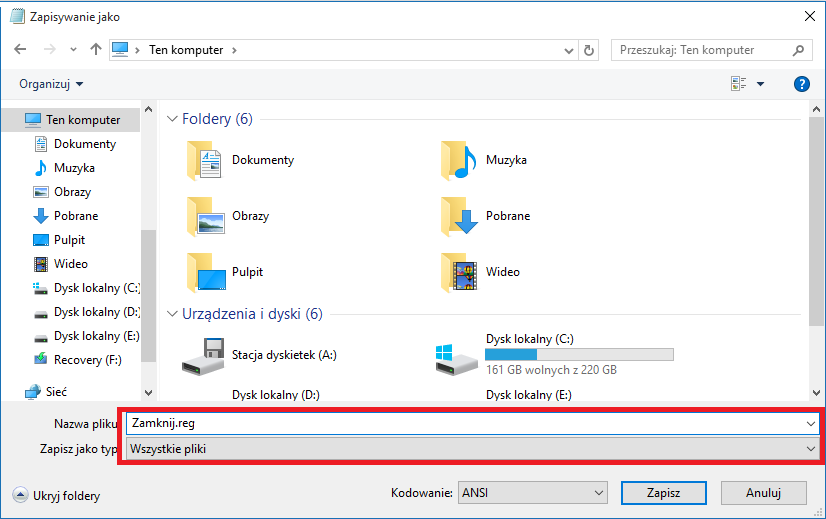
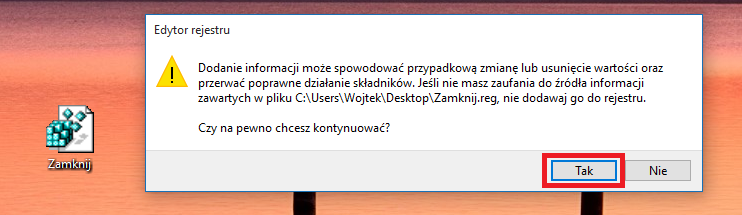








Najnowsze komentarze